Як створити завантажувальний диск Windows 10 - все про комп'ютери
Завантажувальний диск Windows 10 можна використовувати не тільки для переустановки системи. Його також використовують для отримання доступу до командного рядку, відновлення системи або включення безпечного режиму. З цієї статті ви зможете дізнатися, як створити завантажувальний диск Windows 10.
Отримання ISO-образу для створення завантажувального диска Windows 10
Для того щоб створити завантажувальний диск Windows 10, вам необхідний образ завантажувального диска у форматі ISO. Якщо у вас вже є такий образ, то ви можете пропустити цю частину статті. Якщо ж ISO образу у вас немає, то пропонуємо вам покрокову інструкцію про його отримання.
Крок № 1. Завантажте інструмент з сайту Microsoft.
Для того щоб отримати завантажувальний ISO образ потрібно спочатку завантажити інструмент для роботи з Windows 10 (також відомий як MediaCreationTool). За допомогою даного інструменту можна оновитися до Windows 10, створити завантажувальний диск, завантажувальну флешку або отримати ISO образ. При скачуванні не забудьте вибрати підходящу вам розрядність.
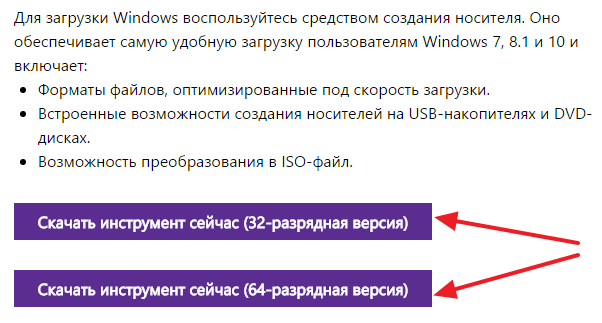
Крок № 2. Запустіть інструмент і виберіть пункт «Створити інсталяційний носій для іншого комп'ютера».
Після скачування, запустіть цей інструмент і виберіть пункт «Створити інсталяційний носій для іншого комп'ютера». Після цього натисніть на кнопку «Далі».

Крок № 3. Вкажіть необхідні характеристики Windows 10.
Далі вам запропонують вибрати мову, випуск, а також архітектуру Windows 10. Виберіть підходящі вам параметри та натисніть кнопку «Далі».
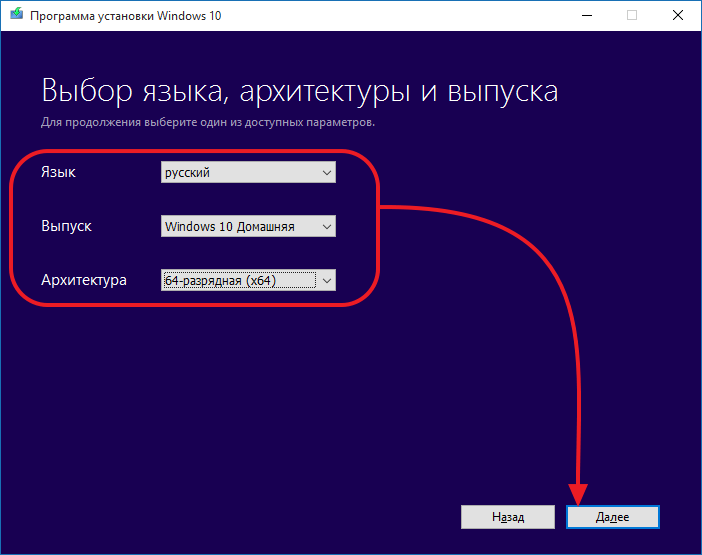
Крок № 4. Виберіть ISO файл.
Далі вам буде запропоновано створити завантажувальну флешку (USB-пристрій флеш-пам'яті) або ISO файл. Виберіть «ISO-файл» і натисніть на кнопку «Далі».

Після цього потрібно буде вибрати папку ISO образу і трохи почекати, поки програма завершить його завантажувати.
Створення завантажувального диска Windows 10
Після того як ви отримали ISO образ, можна приступати до створення завантажувального диска. Зробити це можна за допомогою будь-якої програми для запису дисків. Для прикладу продемонструємо як це робиться в безкоштовній програмі CDBurnerXP.
Запустіть CDBurnerXP і виберіть пункт меню «Записати ISO-образ».

Після цього відкриється вікно для запису ISO образів. В даному вікні потрібно вибрати потрібний ISO образ і натиснути на кнопку «Записати диск».

Після завершення процесу запису ви отримаєте готовий завантажувальний диск Windows 10.